Mit Microsofts .NET Core können plattformübergreifende Applikationen entwickelt werden. Möchte man auf dem Mac in die Programmierung mit .NET Core einsteigen, benötigt man das .NET Core SDK. Es wird zusammen mit Visual Studio for Mac eingerichtet, kann aber auch separat installiert werden. Nähere Informationen gibt es in diesem Artikel.
Eine neue .NET-Core-Konsolenanwendung kann mit einem Klick auf “New” begonnen werden.
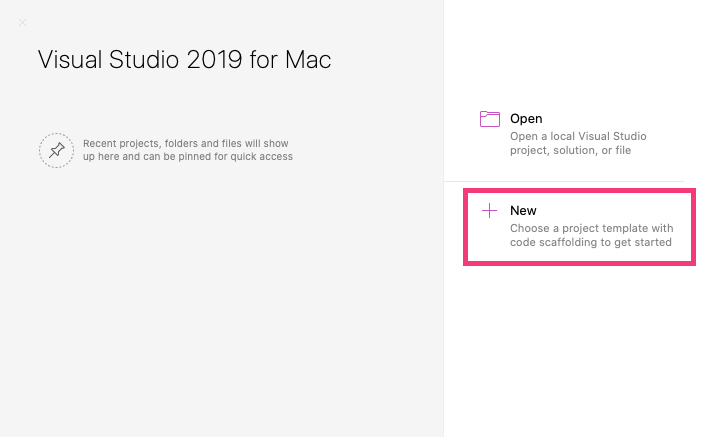
Anschließend wählt man
> .NET Core > App > General > Console Applicationaus. Als Sprache kann zwischen C# und F# gewählt werden. In diesem Tutorial verwende ich C#.
Ein Klick auf “Next” öffnet die nächste Ansicht, in der das zu verwendende Framework ausgewählt werden kann (sofern mehrere Frameworks auf dem Mac installiert sind). Für nachfolgendes Beispiel nutze ich .NET Core 3.1.
Klickt wiederum auf “Next” und vergebt einen Projektnamen (hier: “NewExample”). Zusätzlich besteht die Möglichkeit den Ordner auszuwählen, in dem das Projekt gespeichert werden soll. Klickt dann auf “Create”.
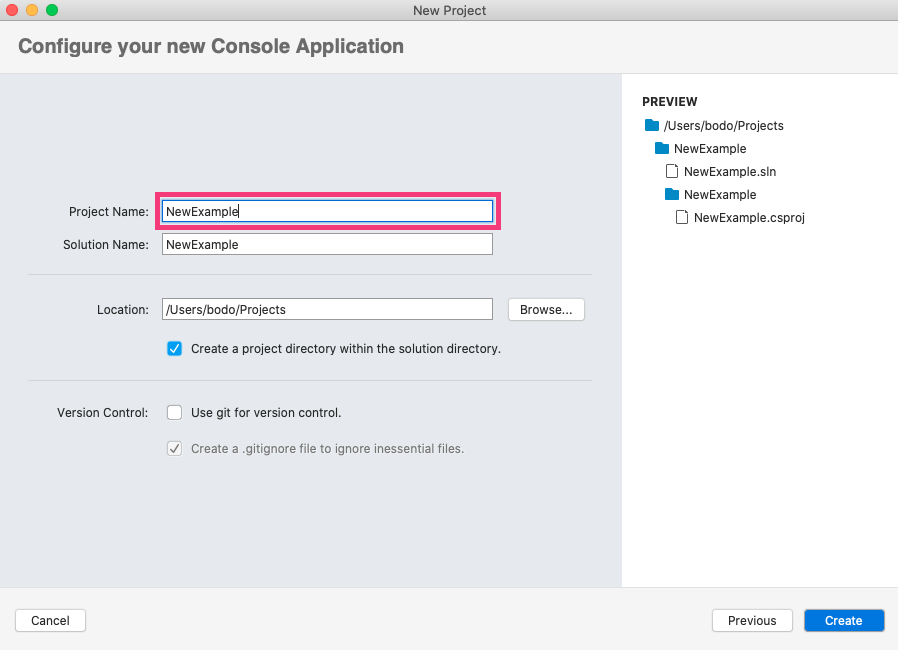
Es erscheint dann die Editor-Ansicht, mit einem Hello-World-Code-Beispiel.
using System;
namespace NewExample
{
class Program
{
static void Main(string[] args)
{
Console.WriteLine("Hello World!");
}
}
}Ihr könnt diese Anwendung — ohne Debugging — über
> Run > Start Without Debuggingoder über die Tastenkombination option + command + enter ausführen. Dies führt dazu, dass sich ein Terminal-Fenster öffnet, in dem “Hello World!” ausgegeben wird.
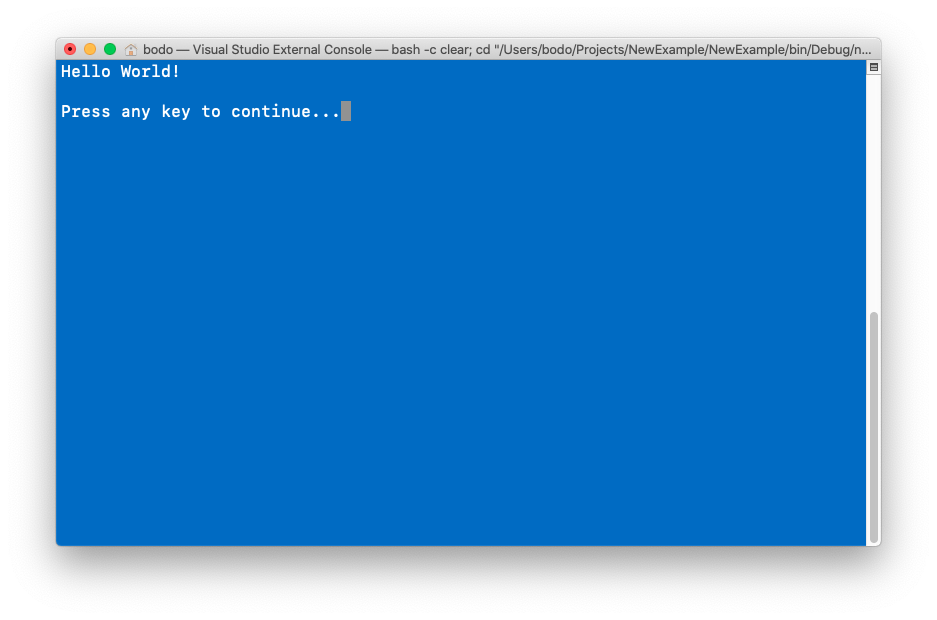
Und damit ist auch schon der Einstieg in Visual Studio für den Mac geschafft. Viel Spaß beim Entwickeln neuer C#- oder F#-Anwendungen.